Klausimas
Problema: kaip ištaisyti 0x8007025D – 0x2000C Windows naujinimo klaidą?
Sveiki. Turiu palyginti seną nešiojamąjį kompiuterį su Windows 7 operacine sistema. Kai bandau ją atnaujinti į „Windows 10“, visada gaunu 0x8007025D – 0x2000C klaidą. Turite idėjų, kodėl taip nutinka? Pagalba būtų labai dėkinga.
Išspręstas atsakymas
Yra daugybė priežasčių, kodėl vartotojai norėtų atnaujinti „Windows“ į naujesnę versiją. Pavyzdžiui, „Windows 7“, kurią daugelis laikė viena geriausių OS versijų nuo jos išleidimo,
[1] „Microsoft“ nebepalaiko. Tai reiškia, kad nėra pristatomi nauji naujinimai, siekiant pataisyti naujausius programinės įrangos pažeidžiamumus – dėl to pasenusios operacinės sistemos naudojimas yra ypač pavojingas.Deja, ne visi gali sklandžiai atlikti šį perėjimą, nes daugelis vartotojų skundėsi gavę 0x8007025D – 0x2000C klaidą. Klaidos pranešimas rodomas, kai kompiuteris bando įdiegti reikiamus pataisos failus ir praneša apie tai:
Nepavyko įdiegti „Windows 10“.
Sugrąžinome jūsų kompiuterį į tokį, koks jis buvo prieš pradedant diegti „Windows 10“.0x8007025D – 0x2000C
Diegimas nepavyko SAFE_OS fazėje dėl klaidos atliekant APPLY_IMAGE operaciją.
Nors gali atrodyti, kad klaida suteikia gana daug informacijos, ji nepadeda įprastiems kompiuterių vartotojams ir jie nuolat ieško 0x8007025D – 0x2000C pataisymo metodai. Įdiegimas nepavyko SAFE_OS fazėje ir įvyko klaida atliekant APPLY_IMAGE operacijos klaidą vieną kartą ir visam laikui visi.
Taip pat svarbu pažymėti, kad daugelis vartotojų gavo klaidą ne tik atnaujindami iš „Windows 7“ į „Windows 10“, o bandant pereiti nuo pagrindinių „Windows 10“ versijų, pvz., 20H2 arba 1909 m. Tai ypač dažnai pasitaiko tarp kitų „Windows“ naujinimo / atnaujinimo klaidų, tokių kaip 0xC19000101 – 0x30018, 0xC1900101 – 0x4000D arba 0x8007000D-0x90002.
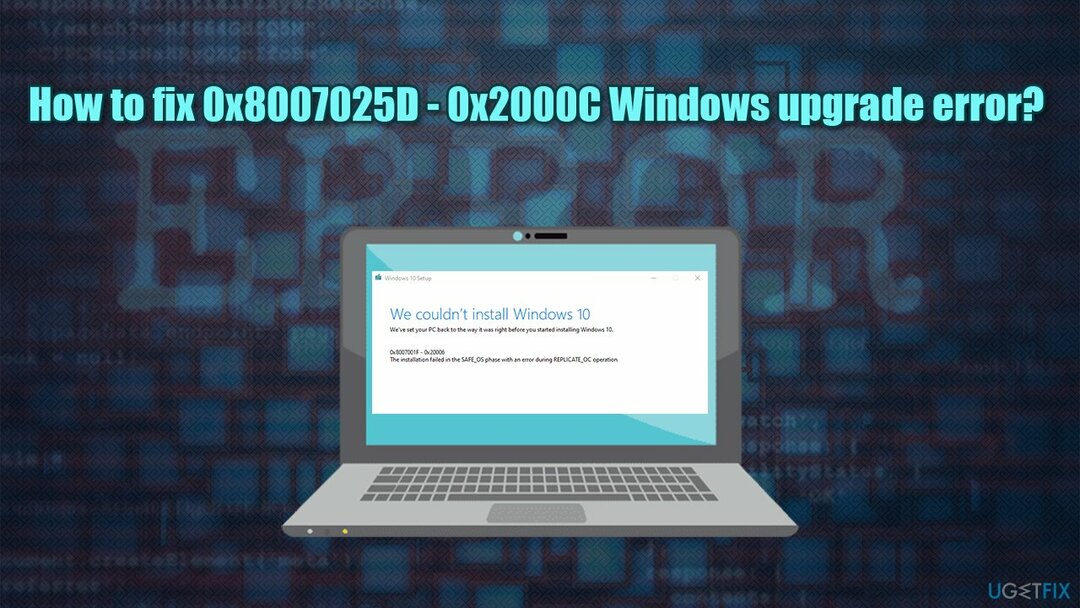
Be to, labiausiai tikėtina 0x8007025D – 0x2000C klaidos priežastis gali būti susijusi su pernelyg agresyviu trečiosios šalies antivirusinė programinė įranga, nepakanka vietos standžiajame diske, sugadinti „Windows“ failai arba sugedusi aparatinė įranga. Todėl žemiau rasite keletą pataisymų, kurie turėtų padėti rasti šios gana erzinančios problemos sprendimą.
Jei esate mažiau išmanantis technologijas ir verčiau leiskite kam nors kitam atlikti darbą už jus, labai rekomenduojame pabandyti naudoti Reimage„Mac“ skalbimo mašina X9 užuot atlikę visus veiksmus rankiniu būdu. Programa yra unikali „Windows“ taisymo programinė įranga, galinti rasti ir išspręsti tokias problemas kaip BSOD,[2] klaidų, gedimų ir pan., automatiškai.
Pataisyti 1. Paleiskite disko valymą, kad įsitikintumėte, jog standžiajame diske yra pakankamai vietos
Norėdami taisyti sugadintą sistemą, turite įsigyti licencijuotą versiją Reimage Reimage.
Visų pirma, jei naudojate senesnę operacinę sistemą, jūsų aparatinė įranga taip pat gali būti šiek tiek pasenusi (jums reikės 32 GB laisvos vietos visiškai naujam „Windows 10 x64“ diegimui). Nors galite padidinti vietos nusipirkę naują standųjį diską arba SSD,[3] Taip pat galite naudoti integruotą valymo priemonę Disko valymas, kad atsikratytumėte laikinųjų failų:
- Tipas Disko valymas „Windows“ paieškoje ir paspauskite Įeikite
- Pasirinkite pagrindinį diską (C: pagal numatytuosius nustatymus)
- Pasirinkite Temp failai iš sąrašo pažymėdami žymimuosius langelius ir spustelėkite Išvalykite sistemos failus
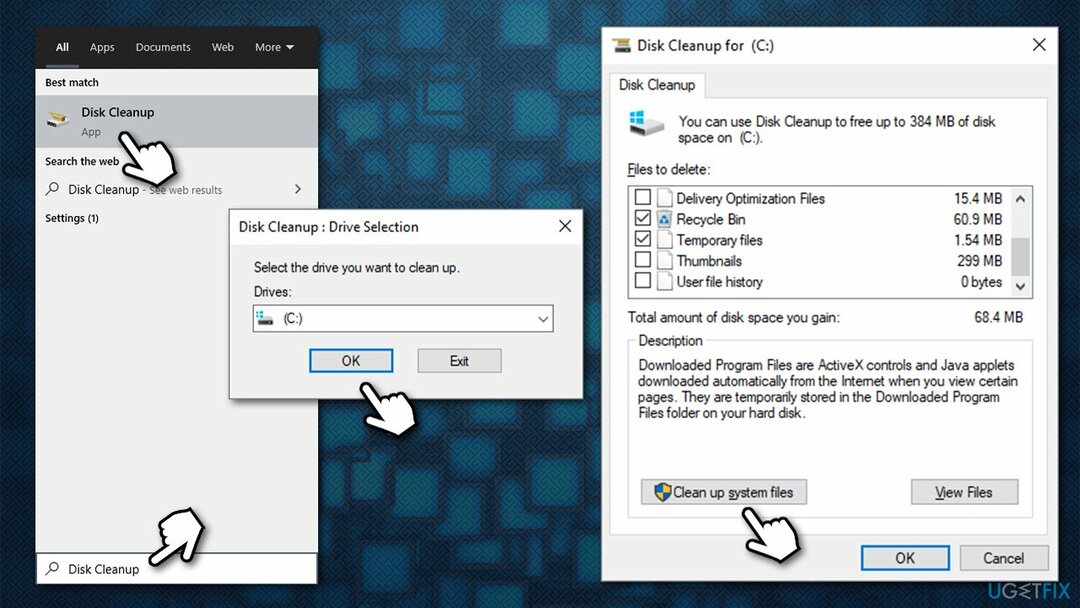
- Dar kartą pasirinkite pagrindinį diską
- Čia pasirinkite „Windows“ sistemos failus, kurių norite atsikratyti (Windows "naujinimo sekcija greičiausiai užims daugiausiai vietos)
- Spustelėkite GERAI.
Pataisyti 2. Laikinai išjunkite arba pašalinkite trečiosios šalies saugos programinę įrangą
Norėdami taisyti sugadintą sistemą, turite įsigyti licencijuotą versiją Reimage Reimage.
Vartotojai pranešė, kad kai kurie trečiųjų šalių apsaugos nuo kenkėjiškų programų sprendimai gali sukelti 0x8007025D – 0x2000C Windows 10 atnaujinimo klaidą. Visų pirma vartotojai paminėjo visų tipų „Norton“ gaminius.
Taigi, bandydami atnaujinti, turėtumėte pašalinti arba laikinai sustabdyti šios programinės įrangos veikimą (pirmasis žingsnis būtų lengvesnis). Atminkite, kad sėkmingai atlikę naujinimą turėtumėte iš naujo įdiegti saugos programinę įrangą arba paleisti „Windows Defender“.
Pataisyti 3. Patikrinkite sistemos failus
Norėdami taisyti sugadintą sistemą, turite įsigyti licencijuotą versiją Reimage Reimage.
Jei įdiegta Windows OS sugadinta, gali nepavykti tinkamai įdiegti naujų failų. Taigi patikrinkite „Windows“ sistemos failus naudodami sistemos failų tikrintuvą.
- Įrašykite cmd „Windows“ paieškoje
- Dešiniuoju pelės mygtuku spustelėkite Komandinė eilutė ir pasirinkite Paleisti kaip administratorius
- Naujame lange įveskite sfc /scannow ir paspauskite Įeikite
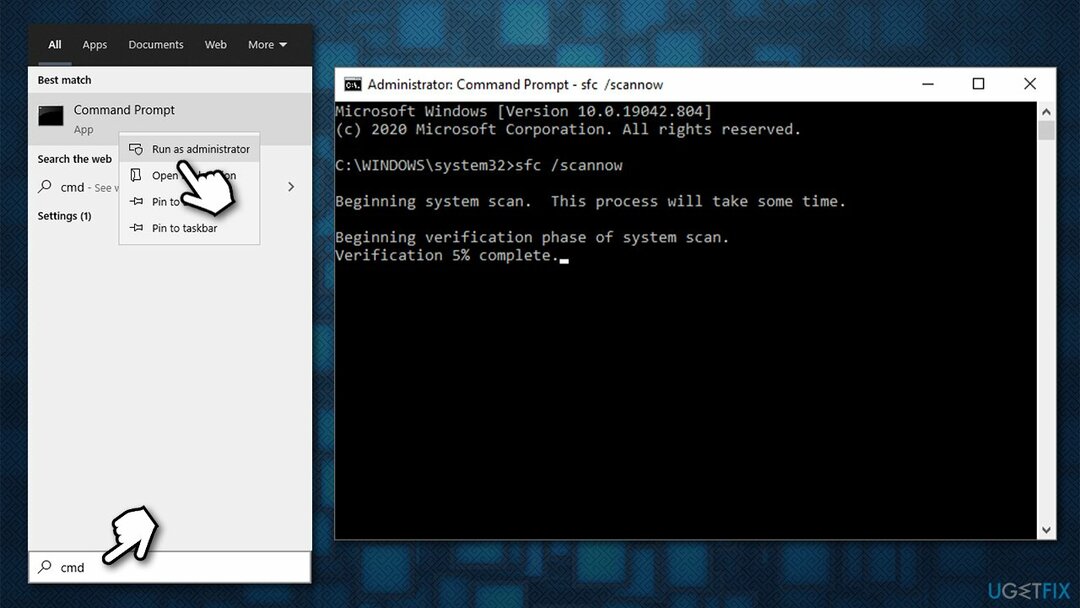
- Palaukite, kol „Windows“ baigs nuskaitymą ir praneš apie tai, kas buvo pataisyta.
Jei SFC nuskaitymas grąžino klaidą, galite pabandyti pataisyti Windows vaizdo failus naudodami kitą komandų rinkinį (nepamirškite paspausti Įeikite po kiekvieno):
Dism /Prisijungęs /Išvalymo vaizdas /Patikrinkite sveikatą
Dism /Prisijungęs /Išvalymo vaizdas /ScanHealth
Dism /Prisijungęs /Išvalymo vaizdas /Sveikatos atkūrimas
Pataisyti 4. Iš naujo nustatykite „Windows Update“ komponentus
Norėdami taisyti sugadintą sistemą, turite įsigyti licencijuotą versiją Reimage Reimage.
- Atviras Komandinė eilutė su administratoriaus teisėmis, kaip paaiškinta aukščiau
- Sugadinkite šias komandas paspausdami Įeikite po kiekvieno:
net stop wuauserv
tinklo stotelė cryptSvc
net stop bitai
tinklo stotelė msiserver
ren C:\\Windows\\SoftwareDistribution SoftwareDistribution.old
ren C:\\Windows\\System32\\catroot2 Catroot2.old
net start wuauserv
tinklo pradžia cryptSvc
tinklo pradžios bitai
tinklo paleidimo msiserver -
Perkraukite kompiuterį ir bandykite atnaujinti dar kartą.
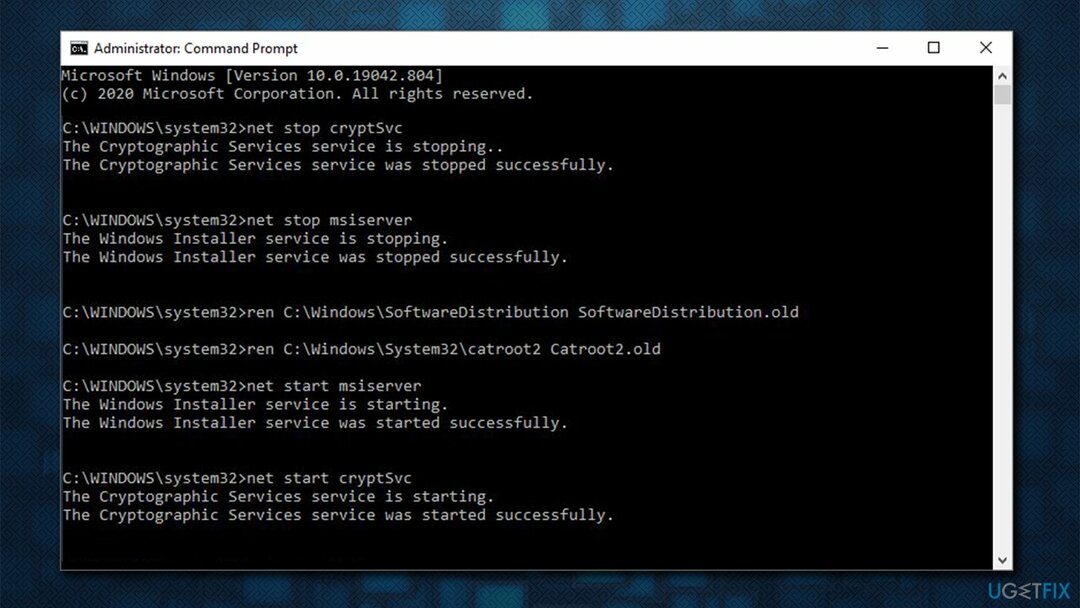
Pataisyti 5. Naudokite medijos kūrimo įrankį
Norėdami taisyti sugadintą sistemą, turite įsigyti licencijuotą versiją Reimage Reimage.
Viena iš pagrindinių priežasčių, kodėl jums gali nepavykti naujovinti iš senesnių „Windows“ versijų į „Windows 10“, yra dėl nesuderinamų abiejų versijų. Taigi turėtumėte atsisiųsti diegimo laikmeną ir švariai įdiegti „Windows 10“:
-
parsisiųsti „Windows 10“ diegimo laikmena iš oficiali Microsoft svetainė
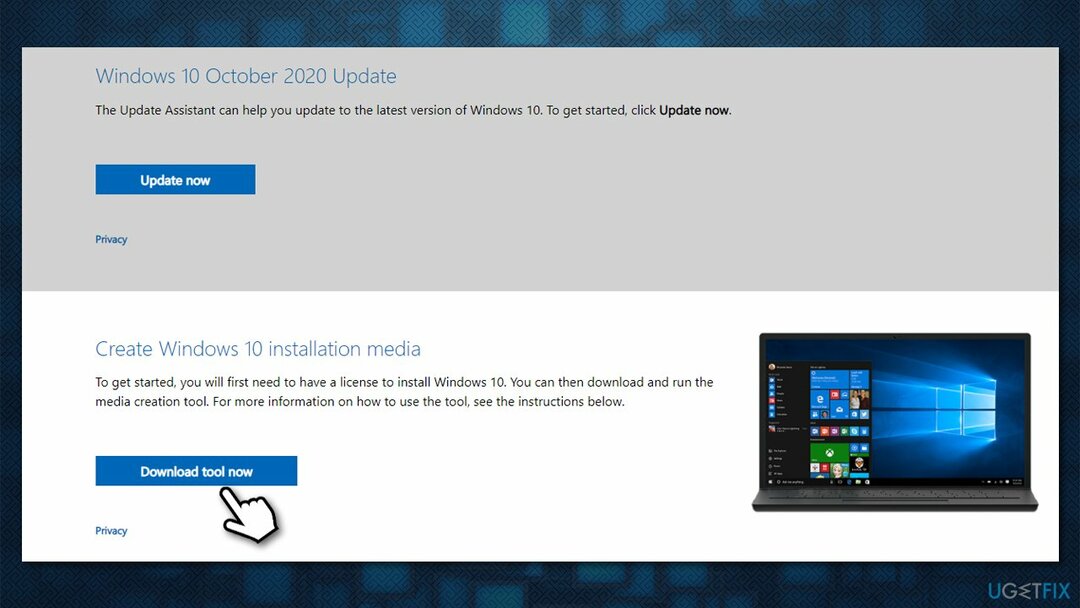
- Atsisiuntę dukart spustelėkite MediaCreationTool.exe
- Sutikite su sąlygomis ir spustelėkite Kitas
- Kitame lange pasirinkite Sukurkite diegimo laikmeną (USB atmintinę, DVD arba ISO failą) kitam kompiuteriui spaudą Kitas
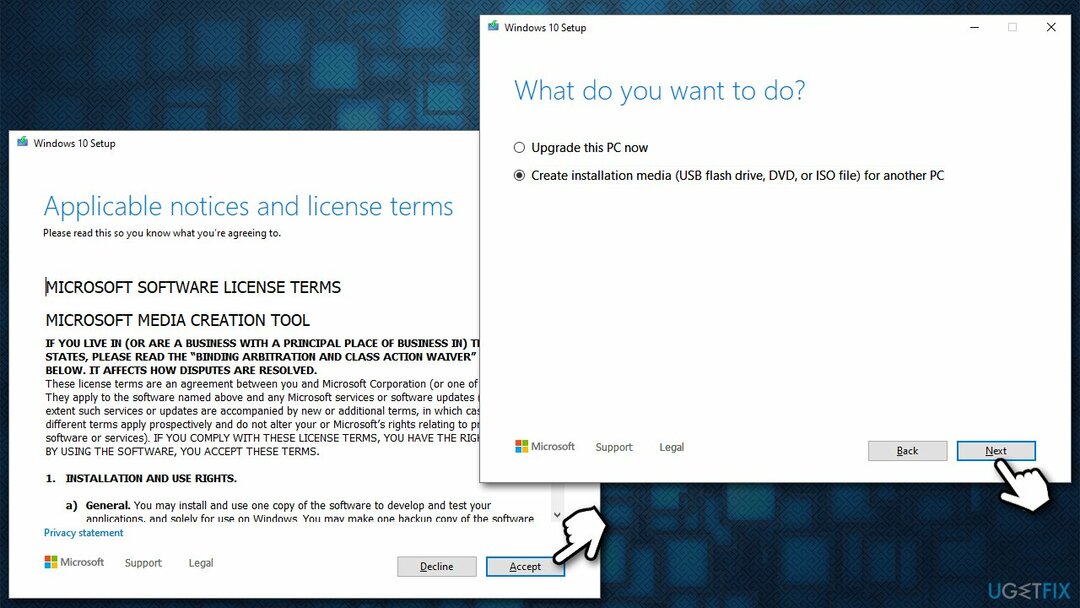
- Dabar galite sukurti ISO vaizdą DVD diske arba pasikliauti USB blykstė vietoj to. Labai rekomenduojame pasirinkti pastarąjį dėl paprasto naudojimo (atminkite, kad kai kurios naujesnės „Windows 10“ versijos gali net netilpti į atskirą DVD)
- Įdėti tuščia USB blykstė važiuoti ir spausti Kitas
- Kai USB yra paruoštas, dabar galite pradėti naujinimo procesą
- Perkraukite kompiuterį (gali tekti pasiekti BIOS ir užtikrinti, kad „Windows“ būtų paleista iš USB), ir turėtumėte pereiti į diegimo etapą
- Pasirinkite kalbos, laiko ir klaviatūros nuostatas ir paspauskite Kitas
- Galiausiai spustelėkite Įdiekite „Windows“. ir palaukite, kol procesas bus visiškai baigtas.
Pastaba: Prisimink atsarginė kopija asmeninius failus prieš šį procesą, nes kitaip galite juos prarasti amžiams.
Automatiškai ištaisykite klaidas
ugetfix.com komanda stengiasi padaryti viską, kad padėtų vartotojams rasti geriausius sprendimus, kaip pašalinti klaidas. Jei nenorite kovoti su rankinio taisymo būdais, naudokite automatinę programinę įrangą. Visi rekomenduojami produktai buvo išbandyti ir patvirtinti mūsų profesionalų. Įrankiai, kuriuos galite naudoti klaidą ištaisyti, išvardyti toliau:
Pasiūlyti
daryk tai dabar!
Atsisiųskite „Fix“.Laimė
Garantija
daryk tai dabar!
Atsisiųskite „Fix“.Laimė
Garantija
Jei nepavyko ištaisyti klaidos naudojant Reimage, kreipkitės pagalbos į mūsų palaikymo komandą. Praneškite mums visą informaciją, kurią, jūsų manymu, turėtume žinoti apie jūsų problemą.
Šiame patentuotame taisymo procese naudojama 25 milijonų komponentų duomenų bazė, kuri gali pakeisti bet kokį pažeistą ar trūkstamą failą vartotojo kompiuteryje.
Norėdami taisyti sugadintą sistemą, turite įsigyti licencijuotą versiją Reimage kenkėjiškų programų pašalinimo įrankis.

VPN yra labai svarbus, kai kalbama apie vartotojo privatumas. Interneto stebėjimo priemones, pvz., slapukus, gali naudoti ne tik socialinės žiniasklaidos platformos ir kitos svetainės, bet ir jūsų interneto paslaugų teikėjas bei vyriausybė. Net jei taikote pačius saugiausius nustatymus naudodami žiniatinklio naršyklę, vis tiek galite būti stebimi naudojant programas, kurios yra prijungtos prie interneto. Be to, į privatumą orientuotos naršyklės, tokios kaip Tor, nėra optimalus pasirinkimas dėl sumažėjusio ryšio greičio. Geriausias sprendimas jūsų galutiniam privatumui yra Privati interneto prieiga – būkite anonimiški ir saugūs internete.
Duomenų atkūrimo programinė įranga yra viena iš galimybių, galinčių jums padėti atkurti failus. Ištrynus failą, jis neišnyksta – jis lieka jūsų sistemoje tol, kol ant jo nebus įrašyti nauji duomenys. Data Recovery Pro yra atkūrimo programinė įranga, kuri ieško ištrintų failų darbo kopijų standžiajame diske. Naudodami įrankį galite išvengti vertingų dokumentų, mokyklos darbų, asmeninių nuotraukų ir kitų svarbių failų praradimo.